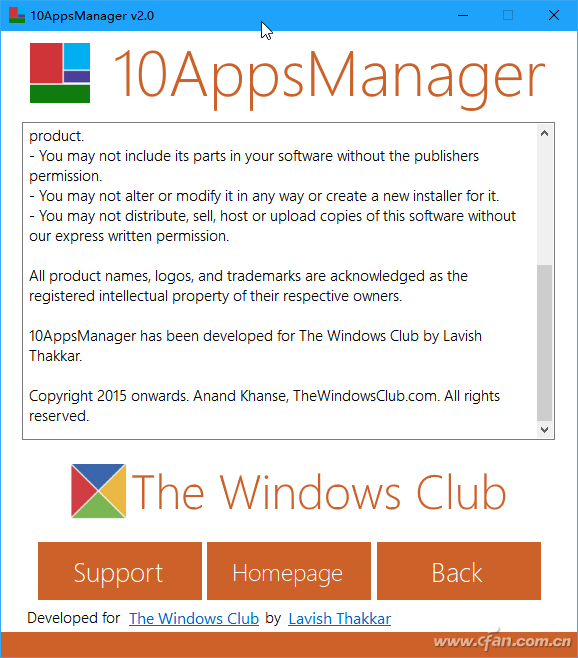Windows 10中有很多预装应用是你不会需要的。所以有些人为了简洁或者更少的资源占用,用各种方法卸载这些应用。这本杂志曾经介绍过通过命令卸载内置应用的方法。但是卸载之后,如果有一天又需要这些应用,
安装起来没那么简单,因为这些内置的应用可能在app store里找不到,恢复它们需要复杂的命令行。没有这些命令行,就不可能恢复它们。现在,使用10AppsManager工具,
您可以轻松卸载不再需要的应用程序;万一哪天又需要了,也可以用这个工具提供的恢复方法快速恢复。
关于用PowerShell命令卸载内置应用的方法,请参考本刊《嫌Windows 10太臃肿?这些无用组件你卸载了吗》文章“冗余应用一键卸载”的介绍。
首先,运行10APPsManager软件,出现应用管理界面后,可以看到系统中安装的所有应用的列表。软件在状态栏上方以红色字体提醒用户在卸载应用程序之前建立系统还原点。
在发生意外事件时恢复系统(图1)。
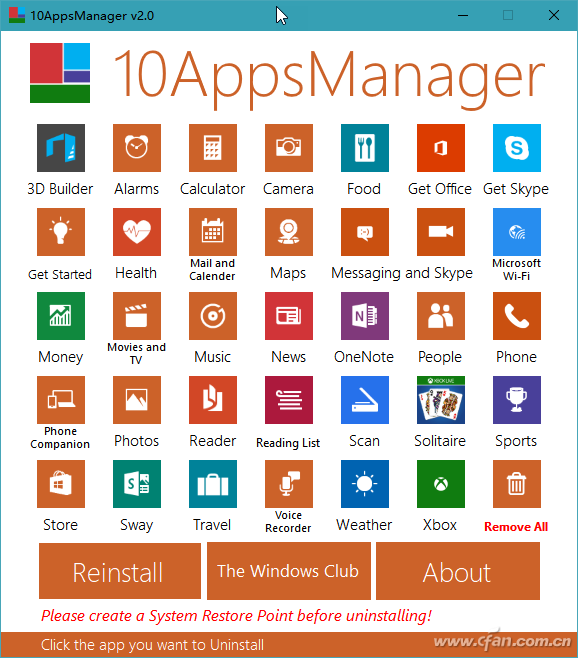
通过状态栏中的提示信息,可以知道如何卸载应用程序。如果要卸载其中一个app,点击该app的图标(左键或右键可以卸载列表中的app),软件会提示是否卸载该app。单击是确认,然后卸载。
作为一个极端的选择,如果你不再需要系统中的所有应用(也就是你不再打算使用Metro应用功能),只需点击列表右下角的移除所有垃圾桶图标,一次性卸载所有这些应用(图2)。
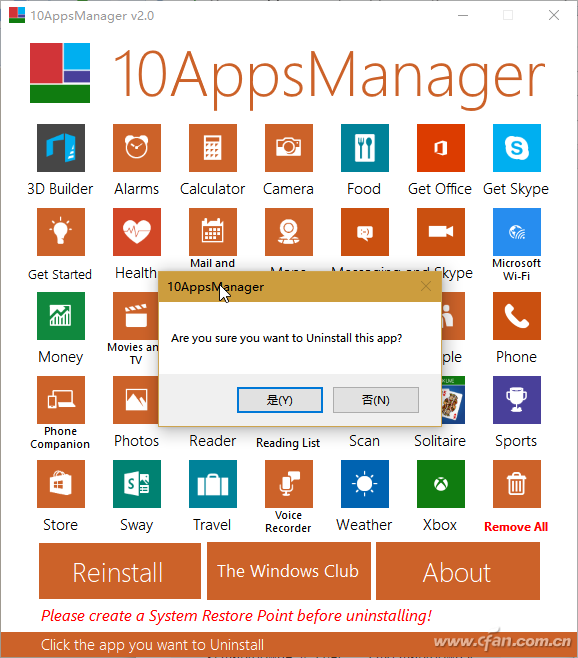
系统内置的应用卸载后,如果需要重新安装应用,点击软件界面中的重新安装按钮,软件会自动恢复安装原应用。安装完成后,会出现一个提示框,表示安装成功(图3)。
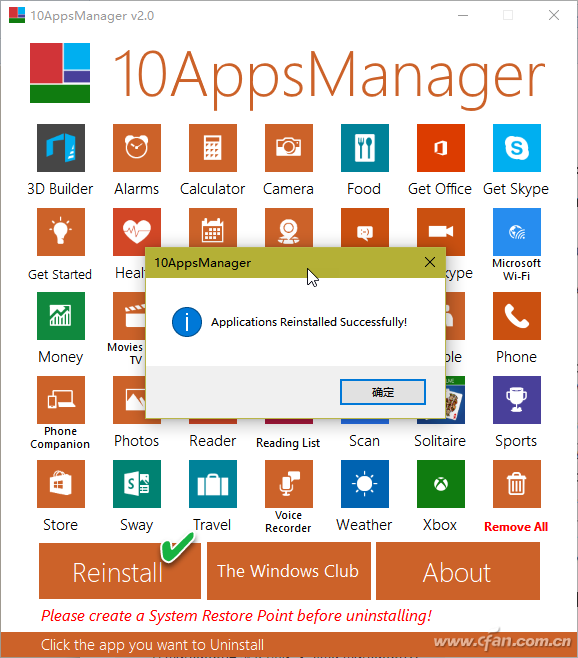
提示:
想学习更多的Windows技能和知识?您可以通过Windows俱乐部的链接或10AppsManager软件底部的“关于”图标轻松访问Windows俱乐部网站。
获取更多Windows软件工具或Windows提示(图4)。